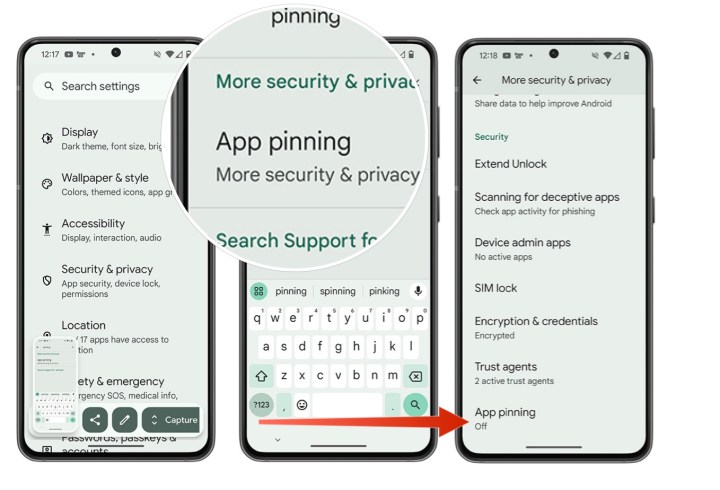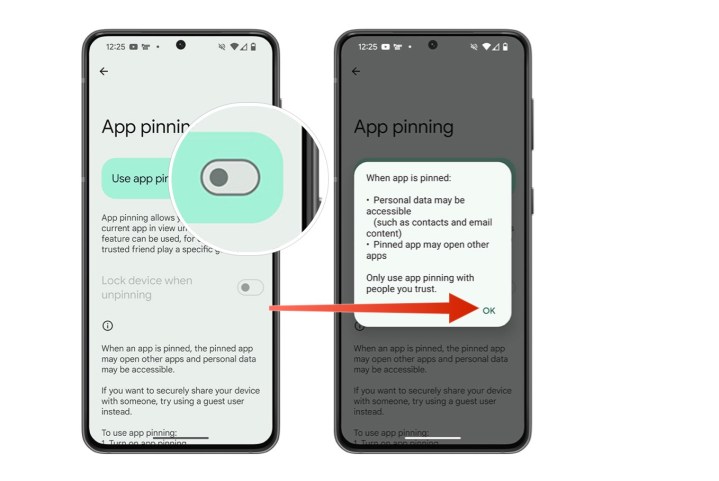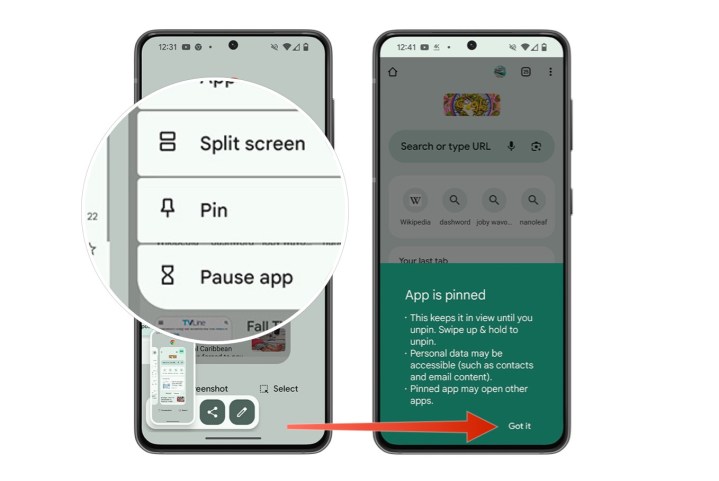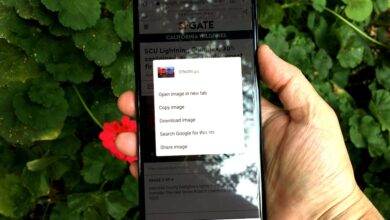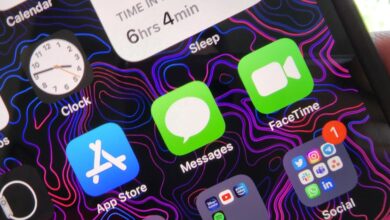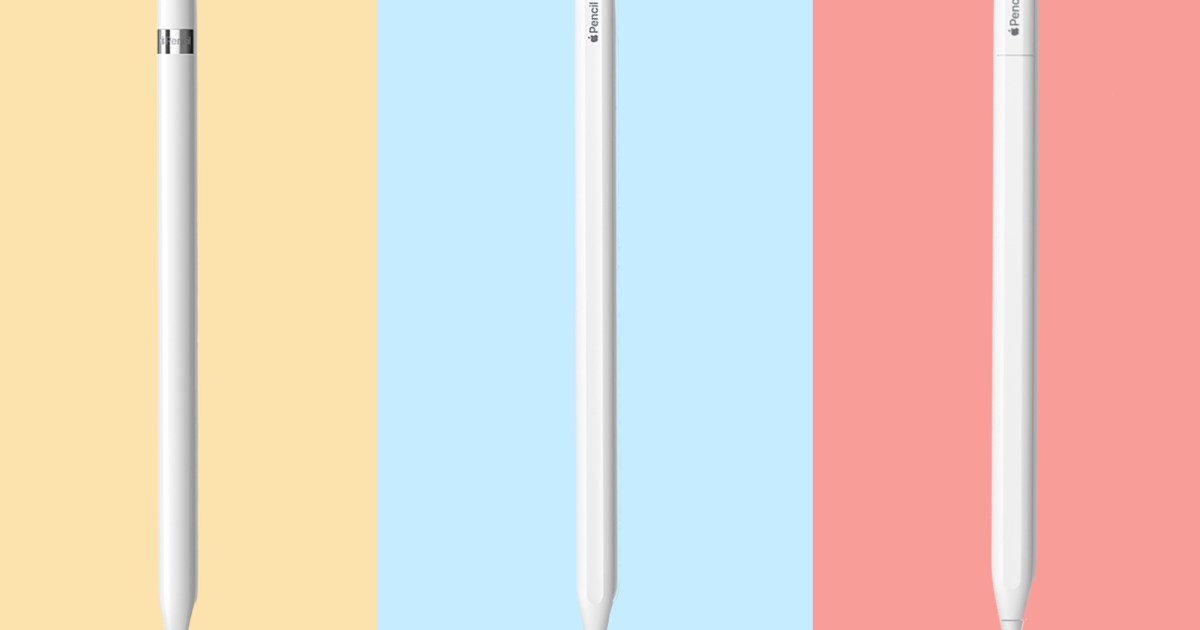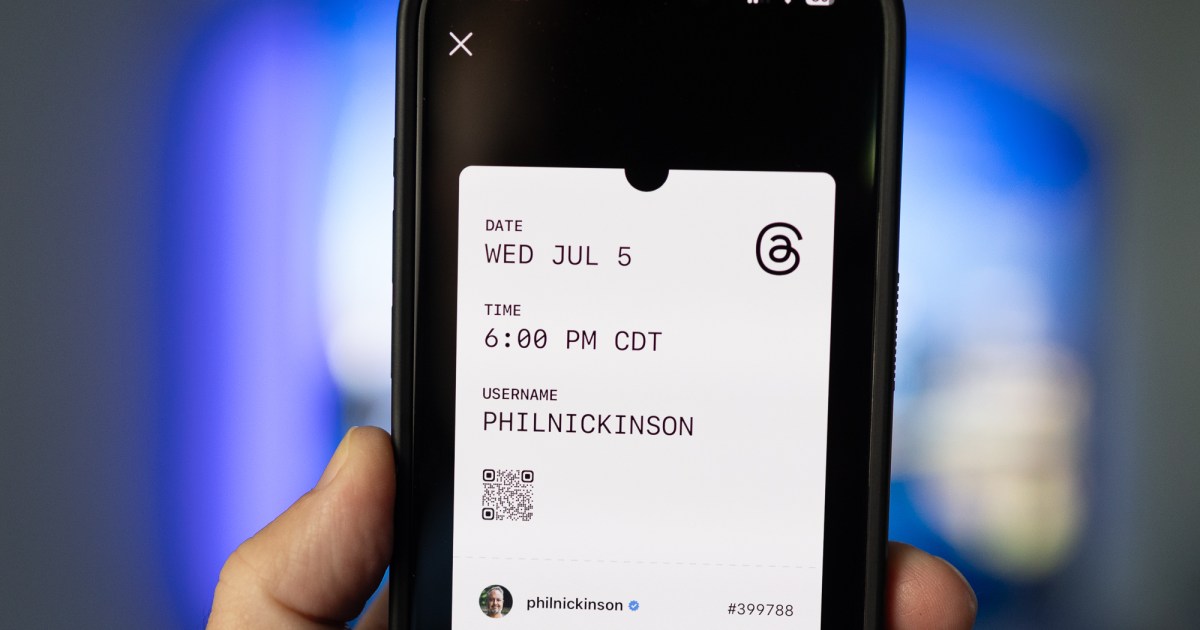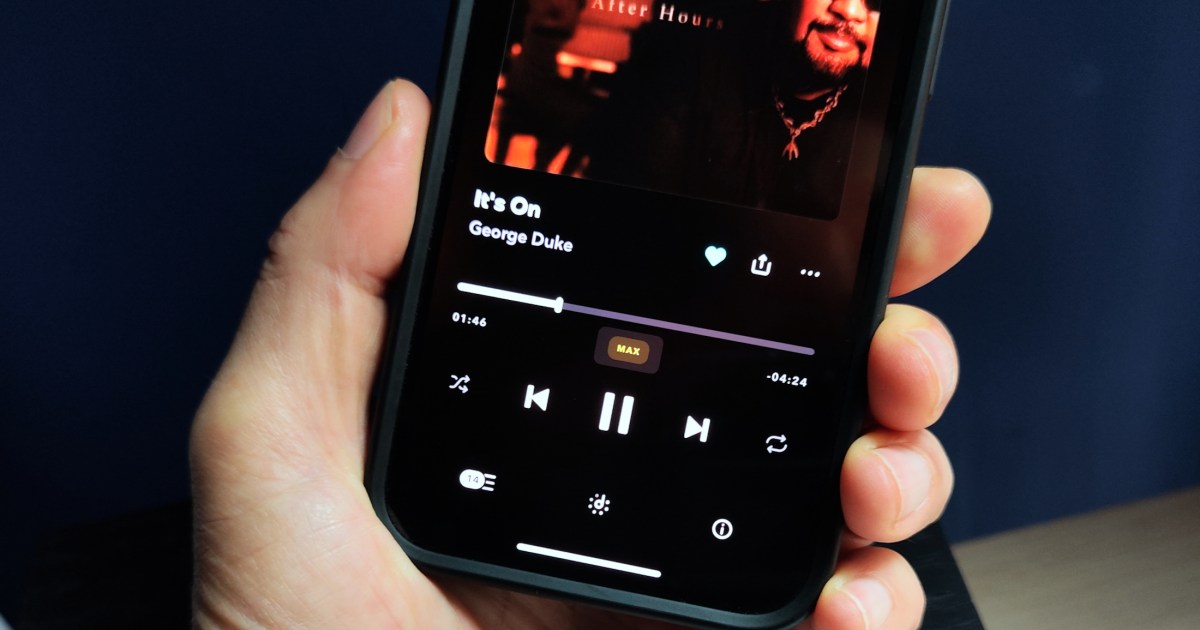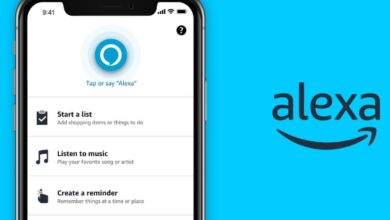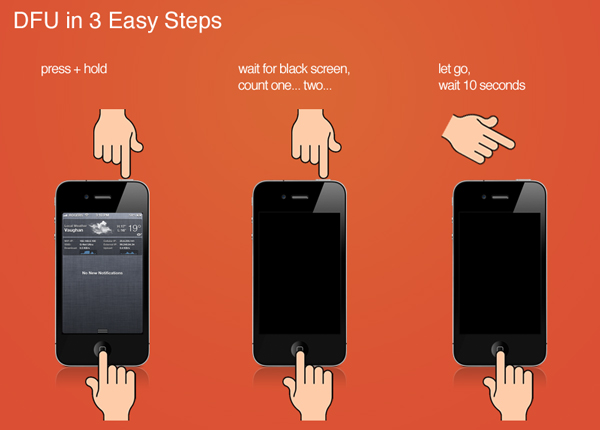So sperren Sie Apps auf Android (und warum Sie das tun sollten)
Wenn Sie die Sicherheit auf Ihrem Android-Gerät, beispielsweise einem Google Pixel 8 Pro oder einem Samsung Galaxy S24 Ultra, vorübergehend erhöhen möchten, sollten Sie die Verwendung einer App-Sperre in Betracht ziehen.
Sie haben sich wahrscheinlich schon einmal in einer Situation befunden, in der Sie einer anderen Person erlaubt haben, Ihr Telefon zu verwenden, um ein Spiel zu spielen oder eine bestimmte App zu verwenden, aber Sie möchten nicht, dass diese Person den Rest Ihres Telefons durchsucht. In diesem Fall kann die App-Sperre wirklich praktisch sein – und sie ist extrem einfach einzurichten.
Bryan M. Wolfe / Digital Trends
Warum Sie Apps auf Android sperren sollten
Wenn Sie eine App auf Ihrem Android-Gerät sperren, beschränken Sie den Zugriff sofort auf diese App. Ein Benutzer muss eine PIN, ein Muster, einen Fingerabdruck oder andere Anmeldeinformationen eingeben, um das Gerät über die gesperrte App hinaus zu entsperren.
Das Sperren einer App verschlüsselt nicht automatisch deren Daten. Zwar wird dadurch der Zugriff erschwert, doch jemand mit Zugriff auf Ihr Telefon und Kenntnis Ihrer Entsperrdaten könnte dennoch auf die Daten der App zugreifen.
Wenn Sie eine App anheften, beschränken Sie den Zugriff auf alle anderen Apps und Funktionen auf Ihrem Gerät. So können Sie sich auf die anstehende Aufgabe konzentrieren, egal ob Sie an einer App arbeiten oder ein Spiel spielen.
Das Anheften von Apps ist ein Datenschutz. Wenn Sie Ihr Telefon an jemanden weitergeben müssen, kann dieser mithilfe des Anheftens von Apps die angeheftete App verwenden und gleichzeitig sicherstellen, dass er nicht auf Ihre anderen Apps, Fotos, Nachrichten oder privaten Informationen zugreifen kann. So können Sie beruhigt sein.
Das Anheften von Apps ist für Eltern von Vorteil, die die Telefonnutzung ihrer Kinder kontrollieren möchten. Eltern können sicherstellen, dass ihre Kinder keine Inhalte ansehen oder Käufe tätigen, indem sie eine Lern-App oder ein Spiel anheften.
Joe Maring / Digital Trends
So sperren Sie Apps auf Android
Die empfohlene Methode zum Sperren von Apps unter Android ist die Verwendung der integrierten Pinnfunktion. Die Android-Pinnfunktion, auch als Bildschirmpinnung bekannt, ist ein Sicherheitstool, mit dem Sie Ihr Gerät auf eine einzelne App beschränken können.
Schritt 1: Um zu beginnen, gehen Sie in die Einstellungen-App auf Ihrem Android-Gerät. Suchen und wählen Sie App-Pinning.
Schritt 2: Scrollen Sie auf der nächsten Seite nach unten und wählen Sie App-PinningEs sollte in der Aus-Position sein.
Bryan M. Wolfe / Digital Trends
Schritt 3: Umschalten App-Pinning. Wählen OK.
Bryan M. Wolfe / Digital Trends
Schritt 4: Der nächste Schritt besteht darin, Öffnen Sie die App Sie anheften möchten. Sobald die App geöffnet ist, Streichen Sie nach oben vom unteren Bildschirmrand, um die zuletzt geöffneten Apps anzuzeigen.
Schritt 5: Wähle aus App-Symboldann wähle Stift aus dem Menü. Wählen Sie Habe es um Ihre Auswahl zu bestätigen. Die App ist jetzt angeheftet.
Bryan M. Wolfe / Digital Trends
Schritt 6: Um ein Element zu lösen, halten Sie die Zurück- und Übersichtsschaltflächen (oder Home-Schaltflächen).
Das Anheften von Apps funktioniert mit allen auf Ihrem Telefon installierten Apps/Spielen. Sie können es also beliebig verwenden. Es gibt auch keine Begrenzung, wie oft Sie eine App anheften können oder wie lange Sie sie angeheftet lassen können.